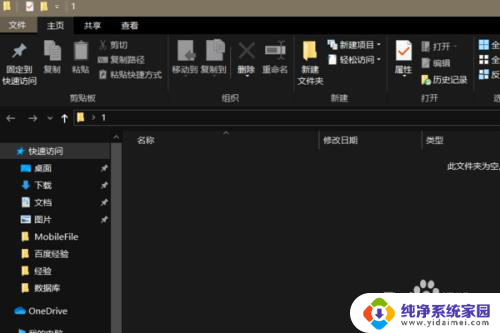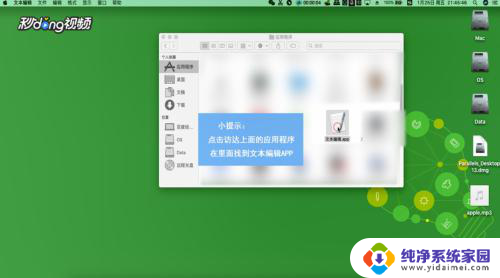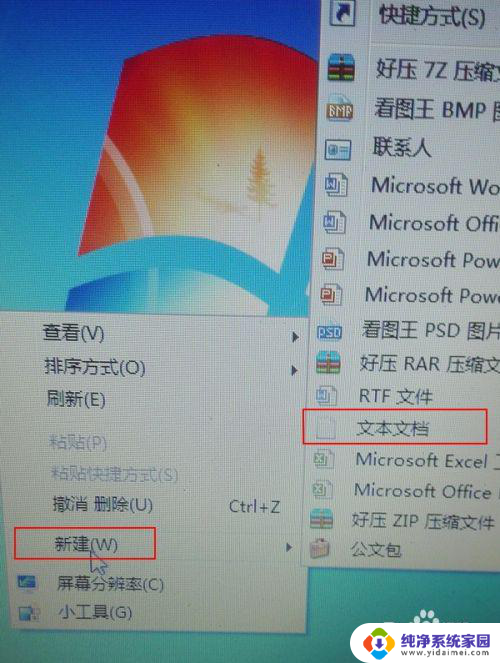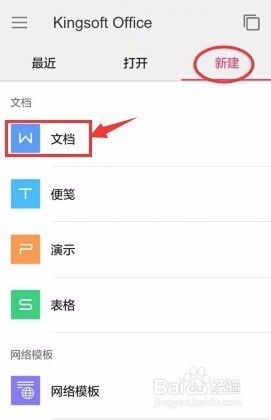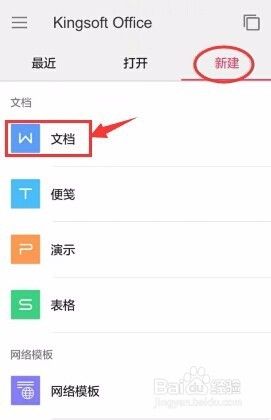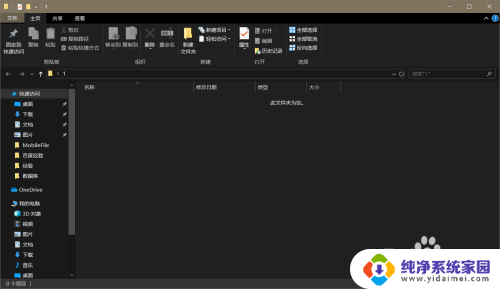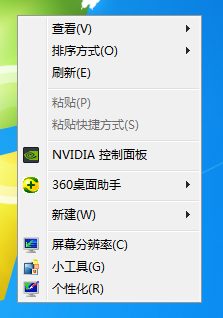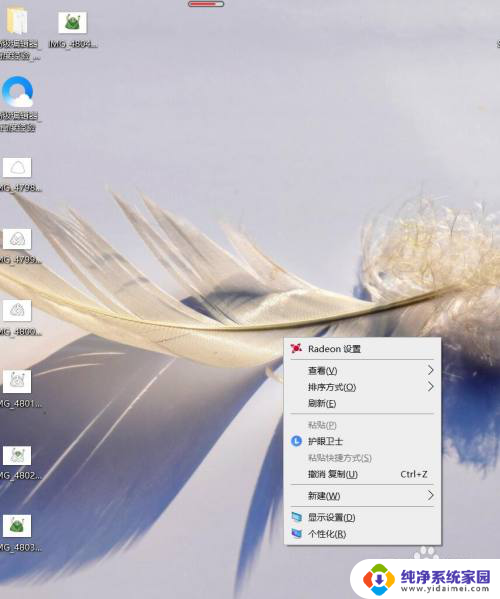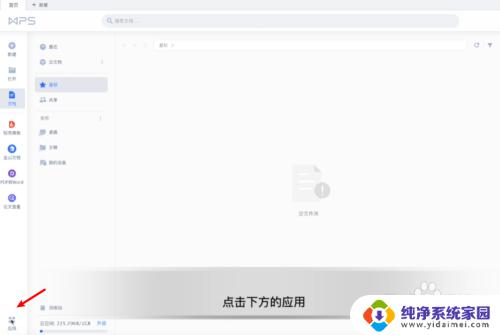手机文本文档怎么创建 安卓手机如何新建文本文档
更新时间:2023-07-04 15:37:08作者:xiaoliu
手机文本文档怎么创建,如今移动端已成为人们日常生活中不可或缺的一部分,并且在手机上操作文档更是成为了人们工作与学习的必备之选。因此掌握在手机上创建文本文档的方法显得尤为重要。针对安卓手机用户而言,新建文本文档的方式也多种多样。下面我们将为大家详细介绍安卓手机如何轻松创建文本文档,让您的工作、学习更加高效便捷。
具体步骤:
1.点击手机管理器下拉管理器,如下图。
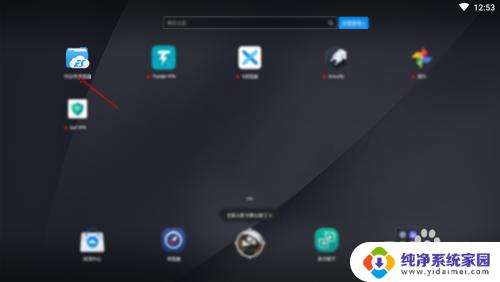
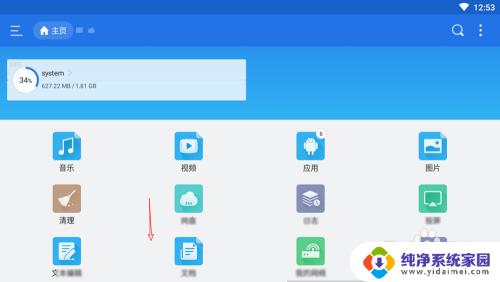
2.点击文本编辑,点击编辑,如下图。
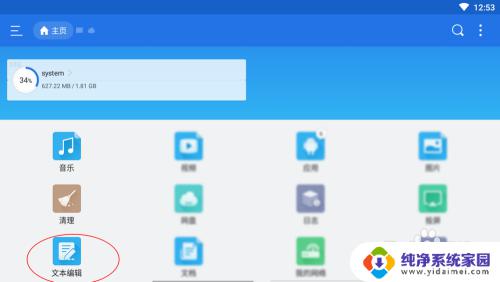
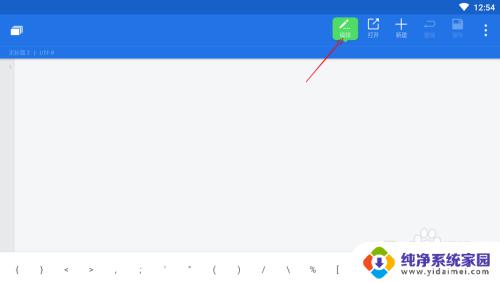
3.然后码字,点击保存,如下图。
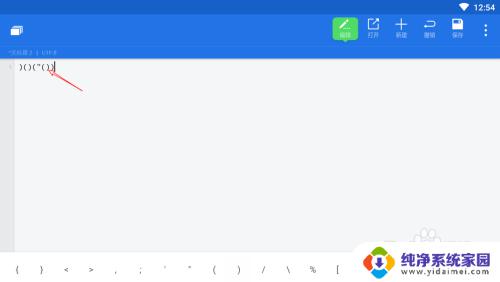
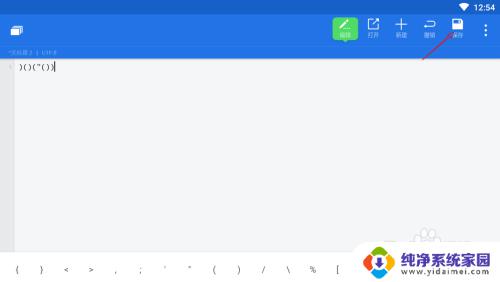
4.选中一个保存的目录例如dcim,然后文件名输入xxx.txt,其中xxx为你要设置的名字。
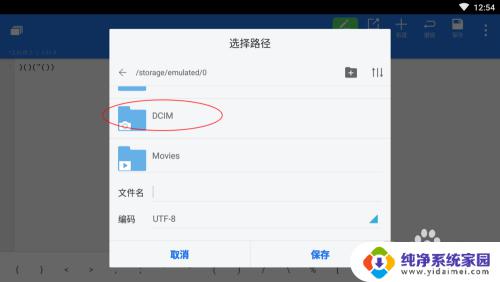
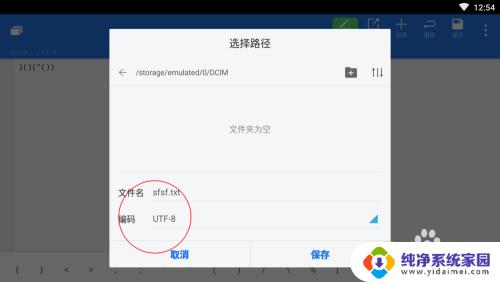
5.点击保存即可,如下图。那么此时会在手机建立了一个txt文本文件了。
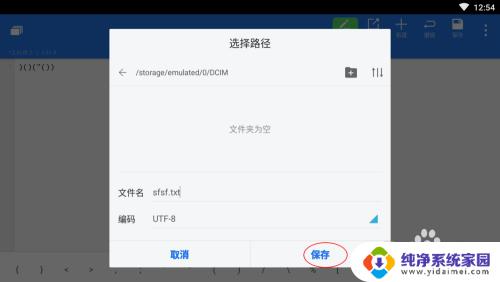
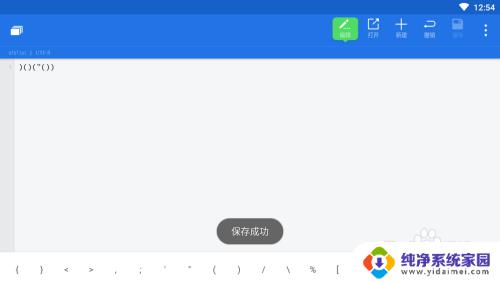
以上是有关如何创建手机文本文档的全部内容,如果您遇到相同的情况,可以按照本文编写的方法进行解决。